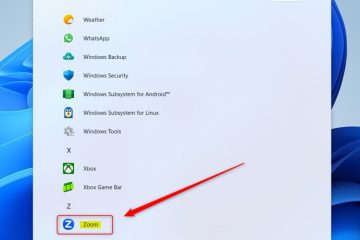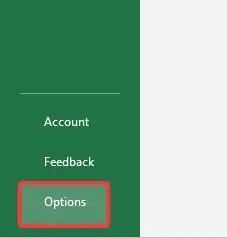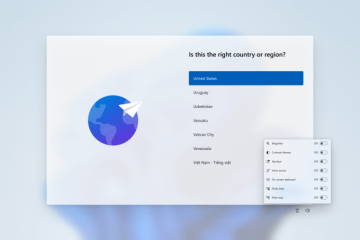W tym artykule wyjaśniono, jak odinstalować lub usunąć język Dostęp głosowy w systemie Windows 11.
Dostęp głosowy to nowe rozwiązanie, które umożliwia każdemu kontrolowanie komputera i wysyłanie wiadomości tekstowych używając swojego głosu. Dzięki dostępowi głosowemu użytkownicy mogą poruszać się po interfejsie systemu Windows, otwierać aplikacje i wykonywać polecenia, a wszystko to za pomocą poleceń głosowych.
Przy pierwszym uruchomieniu dostępu głosowego system Windows sprawdza, czy język wyświetlania jest obsługiwany. Jeśli tak, możesz kontynuować konfigurację.
Możesz skorzystać z opcji ustawień, aby dodać dodatkowe języki z dostępem głosowym. Te języki są teraz obsługiwane przez dostęp głosowy – angielski – USA, angielski – Wielka Brytania, angielski – Indie, angielski – Nowa Zelandia, angielski – Kanada i angielski – Australia.
Po instalując nowy język, w każdej chwili możesz przełączyć się na inny język, wybierając Ustawienia dostępu głosowego > Języki.
Jeśli nie potrzebujesz już pakietu językowego do dostępu głosowego, możesz go odinstalować. Poniższe kroki pokazują, jak to zrobić.
Zainstaluj i usuń język dostępu głosowego
Jak już wspomniano, użytkownicy mogą zainstalować dodatkowy pakiet językowy dostępu głosowego w systemie Windows. Po zainstalowaniu języka możesz w dowolnej chwili przełączyć się na inny, wybierając Ustawienia dostępu głosowego > Języki.
Jeśli chcesz usunąć nieużywane języki, możesz to również zrobić w systemie Windows.
Istnieje wiele sposobów odinstalowania lub usunięcia języka zainstalowanego na potrzeby dostępu głosowego. Można skorzystać z Ustawień systemu Windows lub aplikacji Terminal systemu Windows.
Oto jak odinstalować lub usunąć język zainstalowany dla dostępu głosowego.
Użyj aplikacji Ustawienia systemu Windows
Aby odinstalować język dostępu głosowego za pomocą aplikacji Ustawienia systemu Windows, kliknij Start-> Ustawienia-> Aplikacje-> Zainstalowane aplikacje.
Ustawienia systemu Windows 11 zainstalowane aplikacje
W Aplikacje-> Panel ustawień Zainstalowane aplikacje, przewiń listę zainstalowanych aplikacji i wybierz Pakiet mowy (np. angielski, Wielka Brytania). Następnie kliknij prawym przyciskiem myszy opcję Ustawienia (trzy kropki) i wybierz Odinstaluj.
Po wyświetleniu monitu kliknij przycisk Odinstaluj, aby usuń język.
Użyj aplikacji Terminal systemu Windows
Innym sposobem odinstalowania języka dostępu głosowego jest użycie aplikacji Terminal systemu Windows. Aby to zrobić, otwórz aplikację Terminal.
Następnie uruchom poniższe polecenie, aby wyświetlić listę zainstalowanych języków dla dostępu Voice.
Get-AppxPackage *MicrosoftWindows.Speech* | Wybierz opcję Nazwa, PełnaNazwaPakietu
To powinno wygenerować podobne wiersze jak poniżej z kolumnami Nazwa i PakietFullName.
Nazwa PełnaNazwaPakietu——————-MicrosoftWindows.Speech.en-US.1 MicrosoftWindows.Speech.en-US.1_1.0.16.0_x64__cw5n1h2txyewy MicrosoftWindows.Speech.en-IN.1 MicrosoftWindows.Speech.en-IN.1_1.0.7.0_x64__cw5n1h2txyewy MicrosoftWindows.Speech.en-GB.1 MicrosoftWindows.Speech.en-GB.1_1.0.7.0_x64__cw5n1h2txyewy
Mając listę pod ręką, uruchom polecenie poniżej z PackageFullName, który chcesz odinstalować.
Remove-AppxPackage-Package’MicrosoftWindows.Speech.en-GB.1_1.0.7.0_x64__cw5n1h2txyewy‘
Po wykonaniu polecenia pakiet zostanie usunięty.
To powinno wystarczyć!
Wniosek:
Ten post pokazał dowiesz się, jak usunąć lub odinstalować zainstalowany język dostępu głosowego w systemie Windows 11. Jeśli znajdziesz powyżej jakieś błędy lub masz coś do dodania, skorzystaj z poniższego formularza komentarzy.